
Große Dinge im Geschäftsleben werden nie von einer Person allein erreicht. Sie werden von einem Team erreicht. Wir haben diese dynamische Gruppe von Menschen
Das 16×2-LCD-Modul, ein Eckpfeiler eingebetteter Systeme, ist ein fantastisches Werkzeug zur Anzeige von Textinformationen. Dieser Artikel befasst sich eingehend mit der Funktionsweise dieses vielseitigen Displays, untersucht seine Pin-Konfiguration, wie man es mit einem Arduino verbindet und sogar wie man benutzerdefinierte Zeichen erstellt. Wenn Sie Ihren Arduino-Projekten ein klares, gut lesbares Display hinzufügen möchten, ist dieser Leitfaden eine unverzichtbare Ressource.
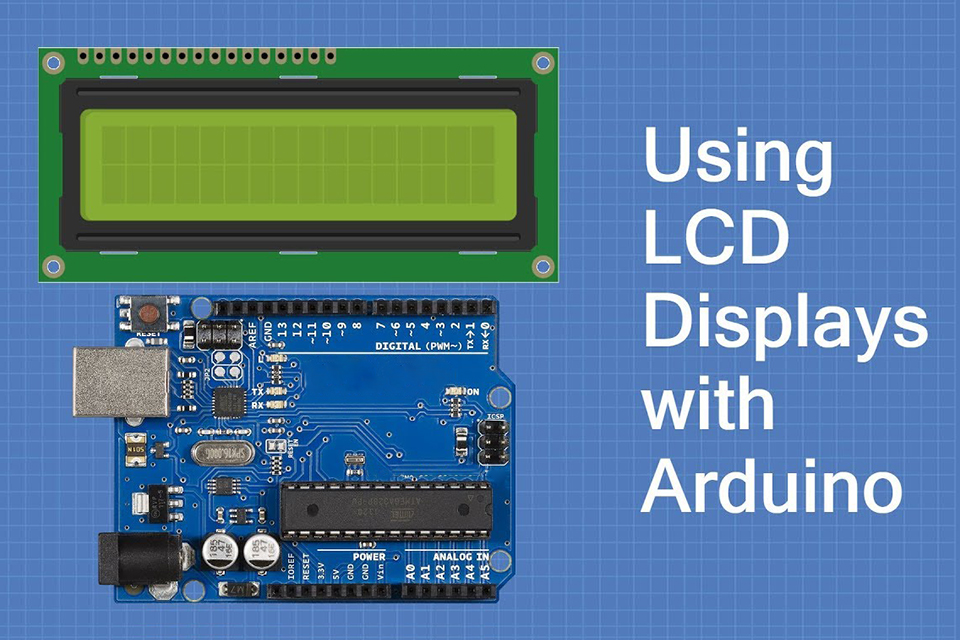
Ein LCD oder Flüssigkristalldisplay ist eine Flachbildschirmtechnologie, die häufig in einer Vielzahl von Geräten verwendet wird, von Uhren und Taschenrechnern bis hin zu Computermonitoren und Fernsehern. Das 16×2-LCD-Modul ist besonders bei Bastlern und Entwicklern eingebetteter Systeme beliebt, da es einfach, kostengünstig und in der Lage ist, Textinformationen klar anzuzeigen. Im Gegensatz zu komplexeren Grafikdisplays ist das 16×2-LCD für die zeichenbasierte Ausgabe ausgelegt. Die Bezeichnung „16×2“ bedeutet, dass es über 2 Zeilen verfügt, von denen jede 16 Zeichen gleichzeitig anzeigen kann. Dies macht es ideal für die Anzeige von Sensorwerten, Menüoptionen oder jeder Form von Textdaten. Diese Art von Display ist ein Zeichen-LCD, das in verschiedenen Projekten äußerst häufig verwendet wird. Das 16×2 LCD-Modul ist ein Anzeigemodultyp, für dessen Verwendung keine komplexe Programmierung erforderlich ist. Außerdem verbraucht es sehr wenig Strom und eignet sich daher für batteriebetriebene Anwendungen.
Die breite Verfügbarkeit und Kosteneffizienz des 16×2-Anzeigemoduls machen es zu einer beliebten Wahl für Bildungsprojekte und kleine Anwendungen. Die einfache Schnittstelle zu Mikrocontrollern wie Arduino, kombiniert mit einer breiten Palette verfügbarer Bibliotheken, macht es zu einer guten Wahl für Anfänger und erfahrene Benutzer. Diese Art von LCD-Modul wird oft als Zeichen-LCD verwendet und ist für seine Zuverlässigkeit und einfache Bedienung bekannt. Die Anzeige mit dieser Art von Modul ist sehr klar. Das 16×2-Zeichen-LCD ermöglicht die Anzeige von 16 Zeichen pro Zeile.
Das 16×2-LCD-Modul verfügt normalerweise über 16 Pins, von denen jeder einem bestimmten Zweck dient. Das Verständnis der LCD-Pinbelegung ist für eine erfolgreiche Verbindung entscheidend. Hier ist eine Aufschlüsselung der einzelnen Pins:
Diese ausführliche Erklärung der LCD-Pinbelegung ist der Schlüssel zum Verständnis der Schnittstelle. Für die ordnungsgemäße Funktion des LCD-Displays sind korrekte Pinverbindungen unerlässlich. Eine Abbildung der Pinbelegung finden Sie in Tabelle 1.
Tabelle 1: 16×2 LCD-Pinbelegung
| PIN-Nummer | Symbol | Beschreibung |
|---|---|---|
| 1 | VSS | Masse (0V) |
| 2 | VDD | +5V Stromversorgung |
| 3 | V0/VEE | Kontrasteinstellung |
| 4 | RS | Registrieren Auswählen |
| 5 | R/W | Lese-/Schreibauswahl |
| 6 | E | Signal aktivieren |
| 7 | T0 | Datenbit 0 |
| 8 | T1 (T1) | Datenbit 1 |
| 9 | T2 - Der zweite Tag | Datenbit 2 |
| 10 | T3 - Die wunderbare Welt der Träume | Datenbit 3 |
| 11 | T4 - Der große Traum | Datenbit 4 |
| 12 | T5 - Der große Wurf | Datenbit 5 |
| 13 | T6 | Datenbit 6 |
| 14 | T7 - Die wunderbare Welt des Wahnsinns | Datenbit 7 |
| 15 | A | Anode für LED-Hintergrundbeleuchtung |
| 16 | K | LED-Hintergrundbeleuchtung Kathode |
Der 16×2 LCD-Modul verwendet eine Flüssigkristallanzeige (LCD)-Technologie zur Anzeige von Zeichen. Jedes Zeichen auf dem LCD besteht aus einem Pixelraster. Diese Pixel werden nicht einzeln vom Benutzer gesteuert, sondern vom LCD-Chip-Controller. Das Modul verfügt über einen integrierten Zeichengenerator, der vordefinierte Formen für den Standard-ASCII-Zeichensatz speichert. Wenn Sie einen Zeichencode an das Display senden, ruft der Controller die Pixelkonfiguration von seinem Zeichengenerator ab und zeigt das Zeichen auf dem LCD-Bildschirm an.
Die Kommunikation zwischen dem Mikrocontroller und dem LCD erfolgt durch das Senden von Befehlen und Daten. Befehle werden verwendet, um das Verhalten des Displays zu steuern, z. B. das Löschen des Displays, das Bewegen des Cursors oder das Einstellen des Anzeigemodus. Daten sind die Zeichen, die Sie anzeigen möchten. Das LCD-Modul verwendet die zuvor beschriebenen Pins, um Daten und Befehle zu empfangen. Der LCD-Chip-Controller ist für das Interpretieren und Ausführen dieser Anweisungen verantwortlich. Der Controller verwaltet auch die Cursorposition und die Anzeige von Zeichen basierend auf der mit den Daten gesendeten Adresse. Dadurch kann ein Mikrocontroller Daten an das LCD senden und anzeigen lassen.
Während das 16×2-LCD sehr verbreitet ist, gibt es auch andere Arten von LCD-Modulen, jedes mit spezifischen Eigenschaften. Hier sind einige Unterschiede, die Sie berücksichtigen sollten:
Berücksichtigen Sie bei der Auswahl eines LCD-Moduls die Komplexität und Art der Informationen, die Sie anzeigen möchten. Für die einfache Textausgabe ist das 16×2-Zeichen-LCD nach wie vor eine zuverlässige und kostengünstige Option. Um das richtige Anzeigemodul auszuwählen, ist es wichtig zu wissen, welche Art von Anzeige und welche Art von Schnittstelle erforderlich ist.
Die Verbindung eines 16×2-LCDs mit einem Arduino ist ein unkomplizierter Vorgang, insbesondere mithilfe von Bibliotheken. Hier ist eine Schritt-für-Schritt-Anleitung zum Anschließen und Anzeigen von einfachem Text:
Verdrahtung:
Arduino-Code: Installieren Sie die LiquidCrystal-Bibliothek in der Arduino IDE und verwenden Sie dann Code ähnlich dem folgenden:
#enthalten <LiquidCrystal.h>
Konstante int rs = 12, de = 11, d4 = 5, d5 = 4, d6 = 3, d7 = 2;
Flüssigkristall lcd(rs, en, d4, d5, d6, d7);
Leere aufstellen() { lcd.beginnen(16, 2); LCD.drucken("Hallo Welt!");
}
Leere Schleife() {
// Ihr anderer Code kann hier eingefügt werden, das LCD zeigt weiterhin die Meldung an
}
Dieses einfache Beispiel demonstriert die Grundlagen der Schnittstelle mit Arduino und der Anzeige von Daten auf dem LCD. Es zeigt auch, wie man das LCD im 4-Bit-Modus verwendet, um die Anzahl der verwendeten Pins zu vereinfachen.

Das Senden von Daten und Befehlen an das LCD ist wichtig, um dessen Verhalten zu steuern und Informationen anzuzeigen. Wie bereits erwähnt, wird der RS-Pin verwendet, um zwischen Daten und Befehlen zu unterscheiden. Wenn RS niedrig ist, werden Anweisungen an das LCD als Befehle betrachtet; wenn es hoch ist, werden sie als Daten behandelt, was normalerweise ein anzuzeigendes Zeichen ist.
Befehle senden: Um Befehle zu senden, setzen Sie zuerst den RS-Pin auf „Low“. Die Anweisungen können Aktionen wie das Löschen der Anzeige, das Festlegen der Cursorposition oder das Konfigurieren des Anzeigemodus umfassen. Die Sendebefehle werden normalerweise verwendet, um das LCD für den Betrieb zu konfigurieren. Die mit Arduino verwendeten Bibliotheksmethoden erledigen all das.
Senden von Daten: Um Daten zu senden, setzen Sie den RS-Pin auf hoch. Die gesendeten Daten werden als ASCII-Code des anzuzeigenden Zeichens interpretiert. Jedem Zeichen ist ein Code zugeordnet, der im Standard-ASCII-Zeichensatz zu finden ist. Das LCD ruft dann das entsprechende Zeichen aus seinem Zeichengenerator ab und zeigt es auf dem Bildschirm an. Der Vorgang wird von der Bibliothek abgewickelt, aber es ist nützlich, die grundlegende Funktionsweise zu kennen. Damit die Daten auf das LCD geschrieben werden können, müssen die Datenpins gesetzt werden.
Die Bibliotheksfunktionen wie lcd.drucken() automatisch die Komplexität der Steuerung der RS- und E-Pins sowie das Senden des richtigen Bytes an das LCD bewältigen. Dies vereinfacht das Senden von Daten an das LCD erheblich. Es ist auch möglich, Befehle mithilfe der Bibliotheksmethoden zu senden, z. B. lcd.löschen() dient zum Löschen der Anzeige und lcd.setCursor() wird verwendet, um die aktuelle Cursorposition auf dem Display festzulegen.
Die Hintergrundbeleuchtung eines 16×2-LCD ist bei schlechten Lichtverhältnissen sehr nützlich. Die meisten 16×2-Anzeigemodule enthalten eine LED-Hintergrundbeleuchtung. Zur Steuerung der Hintergrundbeleuchtung müssen Sie die Anoden- (Pin 15) und Kathoden-Pins (Pin 16) mit Strom versorgen, normalerweise über einen Widerstand. Es gibt einige Möglichkeiten, die Hintergrundbeleuchtung zu steuern. Sie können die Hintergrundbeleuchtung einfach direkt an Strom und Masse anschließen, in diesem Fall ist sie dauerhaft eingeschaltet. Wenn Sie diese Methode verwenden, wird dringend empfohlen, einen Strombegrenzungswiderstand in Reihe mit dem Anoden-Pin einzubauen. Zur Steuerung der Hintergrundbeleuchtung mit dem Mikrocontroller müssen Sie die Anode (Pin 15) an einen der Pins des Arduino und die Kathode (Pin 16) an Masse anschließen. Indem Sie den Ausgang des Pins auf hoch oder niedrig stellen, können Sie die Hintergrundbeleuchtung ein- oder ausschalten.
Die Verwendung eines Arduino-Pins zur Steuerung der Hintergrundbeleuchtung ermöglicht es, diese auszuschalten, wenn sie nicht benötigt wird, oder andere Funktionen zu implementieren, wie zum Beispiel das Ein- und Ausblenden der Hintergrundbeleuchtung. Sie sollten immer das Datenblatt auf den maximalen Hintergrundbeleuchtungsstrom prüfen, um den richtigen Widerstand auszuwählen. Normalerweise reicht ein 220-Ohm-Widerstand aus. Wenn der Pin auf hoch eingestellt ist, ist die LED-Hintergrundbeleuchtung eingeschaltet, andernfalls ist sie ausgeschaltet. Die Steuerung der Hintergrundbeleuchtung im Code hilft, Strom zu sparen, wenn die Hintergrundbeleuchtung nicht benötigt wird.
Die Kontrasteinstellung ist entscheidend für eine optimale Lesbarkeit des LCD-Displays. Der Kontrast des LCD wird durch Ändern der Spannung eingestellt, die an den V0- oder VEE-Pin (Pin 3) angelegt wird. Diese Spannung steuert den Kontrast der Pixel. Um den Kontrast des Displays einzustellen, wird normalerweise ein Potentiometer an diesen Pin angeschlossen. Wenn Sie das Potentiometer drehen, ändert sich die Spannung an diesem Pin. Wenn die Spannung zu hoch ist, ist das Display schwarz, und wenn die Spannung zu niedrig ist, ist das Display kaum sichtbar. Um den Kontrast einzustellen, müssen Sie einen Punkt finden, der für das jeweilige LCD gut ist.
Durch den Anschluss eines Potentiometers lässt sich der Kontrast des Displays ganz einfach manuell einstellen. Dies ist eine sehr gängige Methode. Der Kontrast wird durch langsames Drehen des Potentiometers eingestellt, bis die Zeichen deutlich sichtbar werden. Wenn Ihr Display nur schwarze Blöcke anzeigt oder sehr dunkel ist, bedeutet dies, dass der Kontrast nicht richtig eingestellt ist. Der Kontrast des Displays kann sich bei Temperaturänderungen ändern. Nach einiger Zeit der Nutzung kann eine kleine Anpassung erforderlich sein. Diese Methode ist kostengünstig und funktioniert effektiv. Die Kontrasteinstellung des LCD ist erforderlich, um optimale Sichtbarkeit zu erreichen.
Die Möglichkeit, benutzerdefinierte Zeichen zu definieren und anzuzeigen, erhöht die Vielseitigkeit eines 16×2-LCDs erheblich. Der integrierte Zeichengenerator speichert bereits einen vordefinierten Satz von Standard-ASCII-Zeichensätzen, der Benutzer kann jedoch 8 Stellen im Speicher für benutzerdefinierte Zeichen überschreiben. Die Generierung benutzerdefinierter Zeichen auf dem Display wird erreicht, indem für jedes benutzerdefinierte Zeichen ein Bytemuster erstellt wird. Jedes Zeichen wird mithilfe einer 5×8-Pixelmatrix definiert, was bedeutet, dass es 5 Bits pro Zeile und 8 Zeilen gibt. Das bedeutet, dass wir 8 Byte Daten benötigen, um das benutzerdefinierte Zeichen zu definieren.
Schritte zum Generieren und Anzeigen eines benutzerdefinierten Zeichens:
lcd.createChar() Methode zum Speichern der Bytes im Zeichengeneratorspeicher des LCD. Die Zeichen erstellen Die Methode benötigt zwei Parameter: die Position im Speicher des Zeichengenerators (0-7) und das Byte-Array.lcd.schreiben() mit der Zeichenposition (0-7). Hier ist ein Beispiel für das Erstellen und Anzeigen eines benutzerdefinierten Zeichens mit Arduino: „`arduino #include LiquidCrystal lcd(12, 11, 5, 4, 3, 2);byte customChar[8] = { 0b00000, 0b01010, 0b01010, 0b10001, 0b01110, 0b00000, 0b00000, 0b00000 };
void setup() { lcd.begin(16, 2); lcd.createChar(0, customChar); lcd.write(0); }
void loop() {} “` Dieser Code erstellt ein benutzerdefiniertes Zeichen an Position 0 und zeigt es an der ersten Position auf dem LCD-Bildschirm an. Wenn Sie Ihr benutzerdefiniertes Zeichen erstellen, müssen Sie vorsichtig sein und die Zeichengeneratoradressen und Druckbefehle richtig verwenden.
Während 16×2 LCD-Module sind im Allgemeinen zuverlässig, es können jedoch bestimmte Probleme auftreten. Wenn Sie diese Probleme verstehen und wissen, wie Sie sie beheben können, können Sie viel Zeit und Mühe sparen:
klar() Befehl.Richtige Debugging-Techniken, wie das schrittweise Überprüfen jeder Verbindung, können bei der Diagnose dieser Probleme helfen. Stellen Sie sicher, dass die richtigen Bibliotheken installiert sind und die Arduino-Platine ordnungsgemäß funktioniert. Es ist sehr wichtig, die Verbindungen zum LCD und die Pins des Arduinos doppelt zu überprüfen. Wenn Sie mit dem LCD im 4-Bit-Modus arbeiten, stellen Sie sicher, dass Sie die richtigen Datenpins (D4-D7) verwendet haben und die Daten von den Bibliotheksfunktionen korrekt gesendet werden.
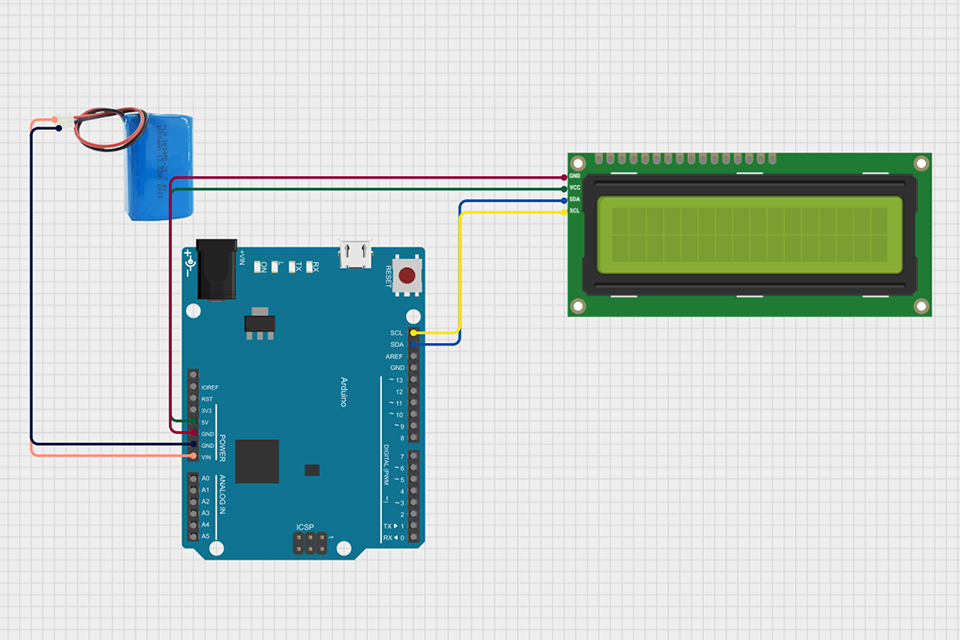
Wenn Sie die Funktionsweise des 16×2-LCD verstehen und diese Richtlinien befolgen, können Sie dieses vielseitige Display effektiv in Ihre Arduino-Projekte integrieren.

This article explores how to connect an LCD screen to a Raspberry Pi using an HDMI driver board, essentially turning your single-board computer into a miniature HDMI monitor.

This article dives into the fascinating realm of small OLED displays, exploring their unique characteristics, applications, and the technology that makes them possible.

Die Welt der virtuellen Realität (VR) und erweiterten Realität (AR) entwickelt sich rasant weiter und im Zentrum dieser Transformation steht eine entscheidende Komponente: das Display.

Dieser Artikel taucht tief in die faszinierende Welt der Mikrodisplays ein und konzentriert sich insbesondere auf die bahnbrechende 4K-OLED-Technologie, die von Sony Semiconductor Solutions entwickelt wurde.

AMOLED-Anzeigemodule entwickeln sich rasch zum Goldstandard in der Bildtechnologie und bieten beispiellose Bildqualität, lebendige Farben und außergewöhnliche Energieeffizienz.

This article explores how to connect an LCD screen to a Raspberry Pi using an HDMI driver board, essentially turning your single-board computer into a miniature HDMI monitor.

This article dives into the exciting world of augmented reality (ar) lenses, specifically focusing on the development and potential of an interchangeable lens system for ar glasses.

This article dives deep into the lifespan and durability of OLED (Organic Light Emitting Diode) displays compared to LCD (Liquid Crystal Display) screens.

@ 2025 Anzeigemodul. Alle Rechte vorbehalten.
Füllen Sie das untenstehende Formular aus und wir werden uns in Kürze mit Ihnen in Verbindung setzen.